Hyperlink trong Excel giúp các bạn có thể truy cập nhanh chóng các link trang web, link đến các sheet trong file Excel hay link đến các file trên máy tính. Trong nhiều trường hợp thì link sẽ giúp ích cho các bạn rất nhiều, nhưng đôi khi nó lại gây phiền phức cho các bạn. Vì vậy các bạn muốn xóa các hyperlink trong Excel.
Dưới đây là cách xóa link trong Excel, các bạn có thể xóa từng link hoặc xóa tất cả link trong Excel.
Xóa một Hyperlink trong Excel
Trên file Excel các bạn chọn Hyperlink cần xóa, nhấn chuột phải chọn Remove Hyperlink để xóa.
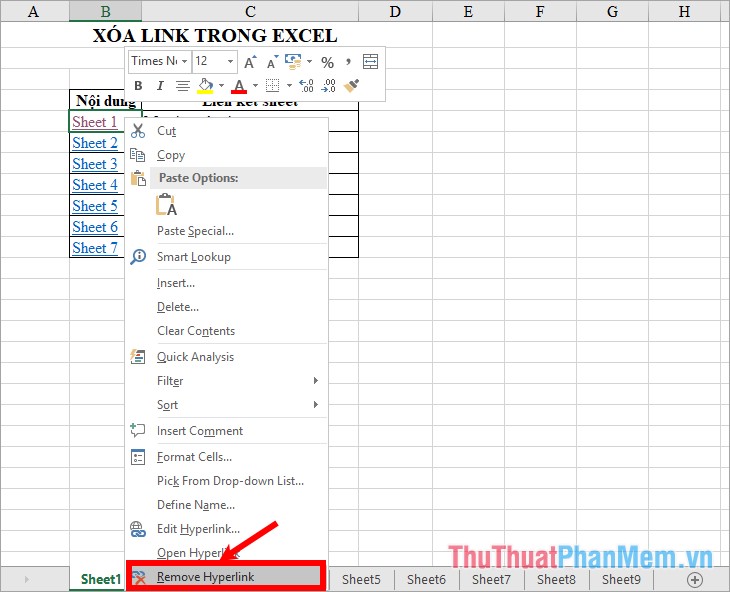
Xóa tất cả Hyperlink trong Excel
Bước 1: Chọn tất cả sheet bằng cách nhấn tổ hợp Ctrl + A hoặc chọn chuột vào biểu tượng hình tam giác tại vị trí giao nhau giữa cột và hàng tiêu đề trong Excel.
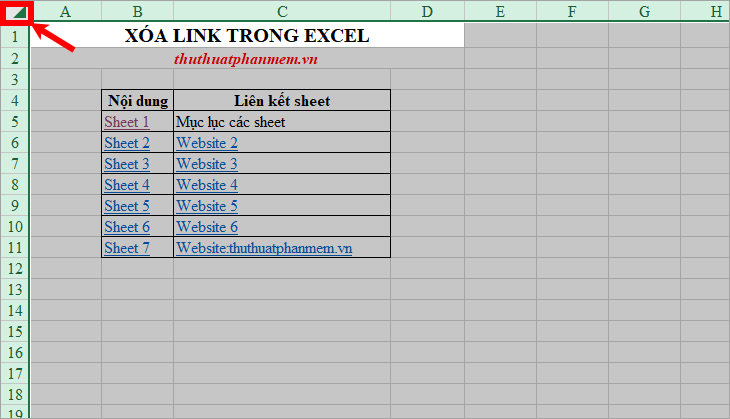
Bước 2: Nhấn chuột phải và chọn Remove Hyperlinkđể xóa tất cả đường dẫn trong sheet bạn chọn.
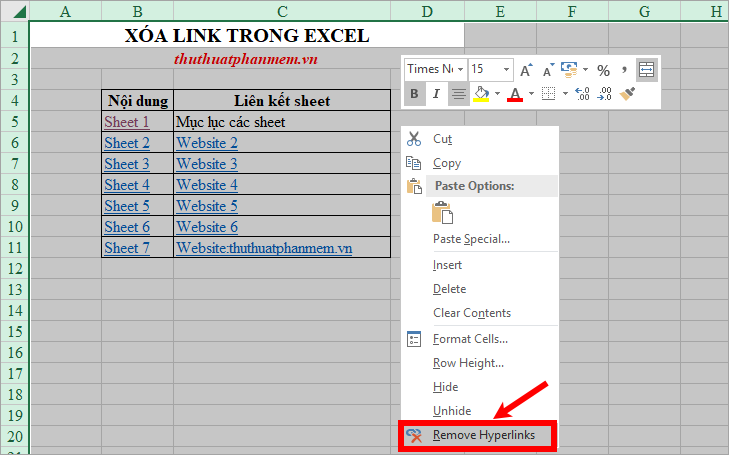
Như vậy các bạn đã xóa tất cả Hyperlink có trong sheet mà bạn chọn.
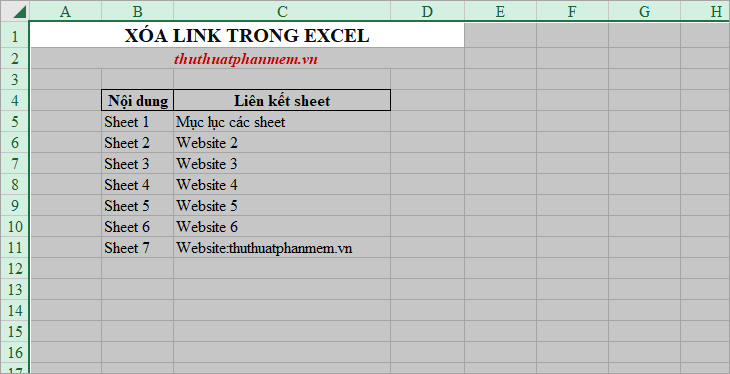
Sử dụng Find & Replace để tìm và xóa Hyperlink trong Excel
Nếu file Excel của bạn có nhiều dữ liệu, mà các bạn chỉ cần xóa một số Hyperlink thì các bạn hãy sử dụng tính năng Find & Replace của Excel.
Bước 1: Trên Excel, các bạn chọn Home -> Find & Select -> Find, hoặc tổ hợp phím Ctrl + F để mở hộp thoại tìm kiếm và thay thế.
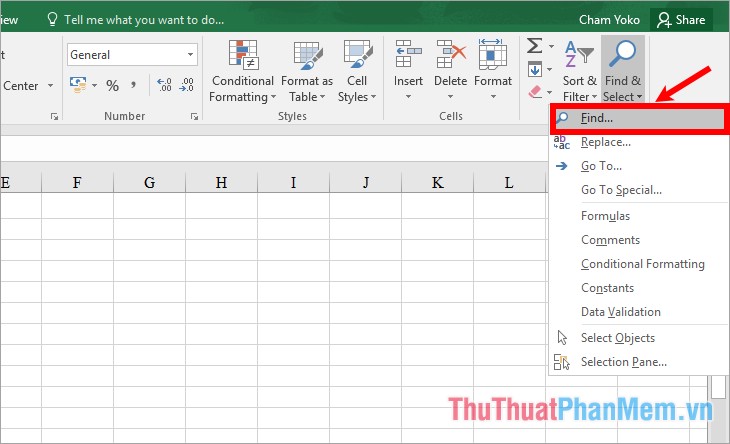
Bước 2: Trong hộp thoại Find and Replace các bạn chọn Options để mở rộng tùy chọn.
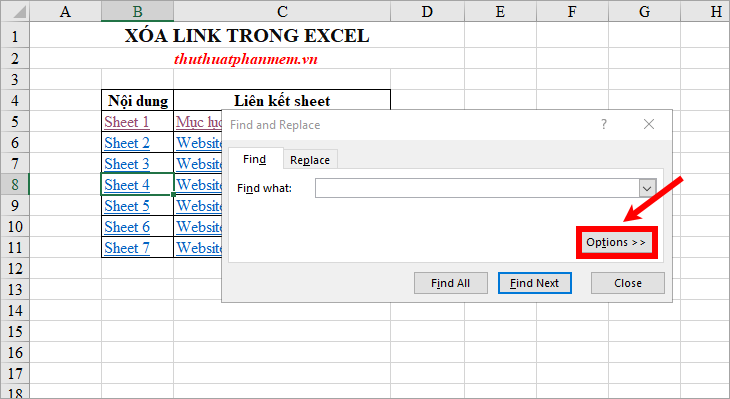
Bước 3: Chọn biểu tượng mũi tên quay xuống trong phần Format và chọn Choose Format From Cell.
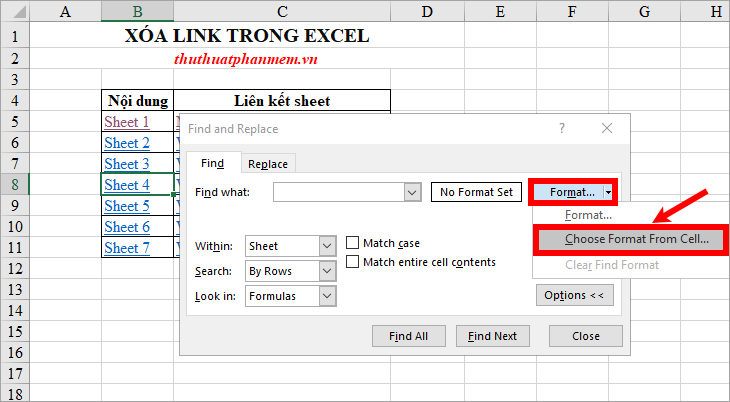
Bước 4: Lúc này con trỏ chuột chuyển thành biểu tượng dấu + trắng và bút đánh dấu các bạn nhấn chọn vào ô được chèn link để lấy mốc ban đầu.
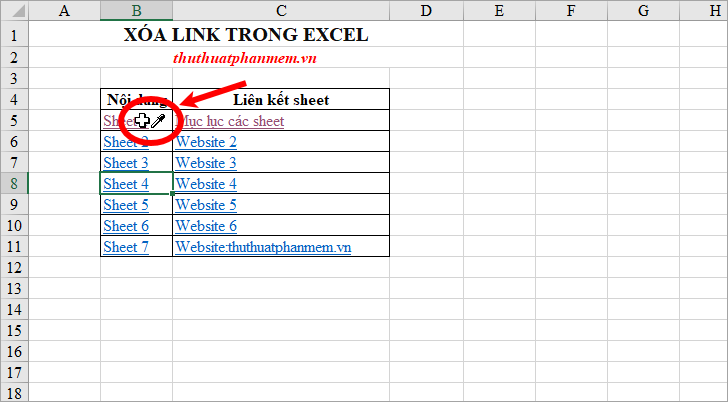
Bước 5: Trên hộp thoại Find & Replace sẽ xuất hiện chữ Preview*, các bạn nhấn chọn Find All để tìm kiếm các Hyperlink trên file Excel.
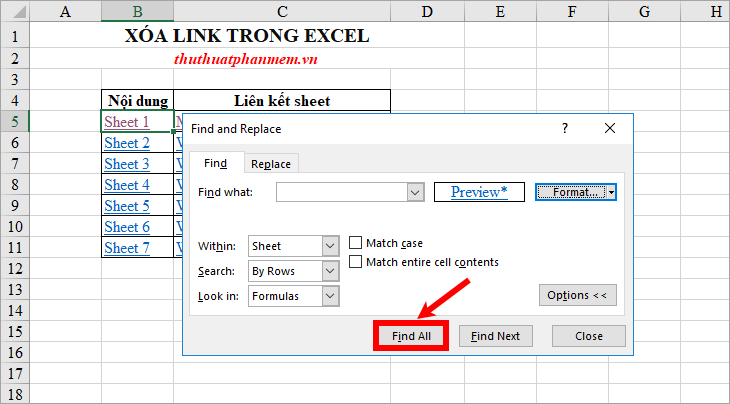
Các bạn sẽ thấy tất cả các Hyperlink sẽ được hiển thị trong danh sách phía dưới Find All.
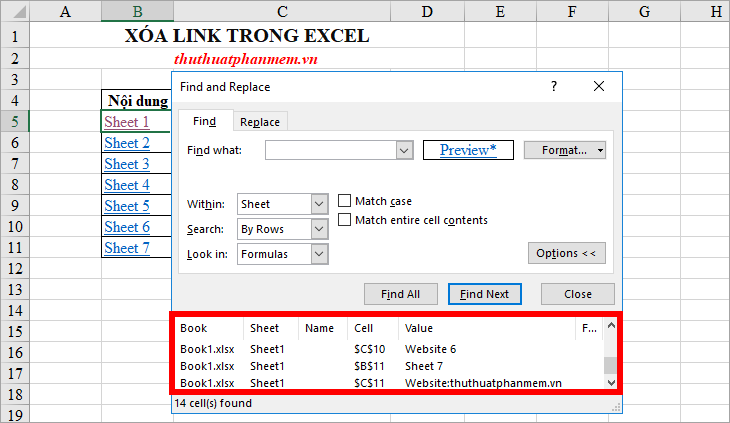
Bước 6: Nhấn chuột vào Hyperlink muốn xóa trong danh sách kết quả vừa tìm kiếm, khi đó ô cell chứa Hyperlink sẽ được chọn, các bạn chỉ cần nhấn chuột phải vào ô đó và chọn Remove Hyperlink.
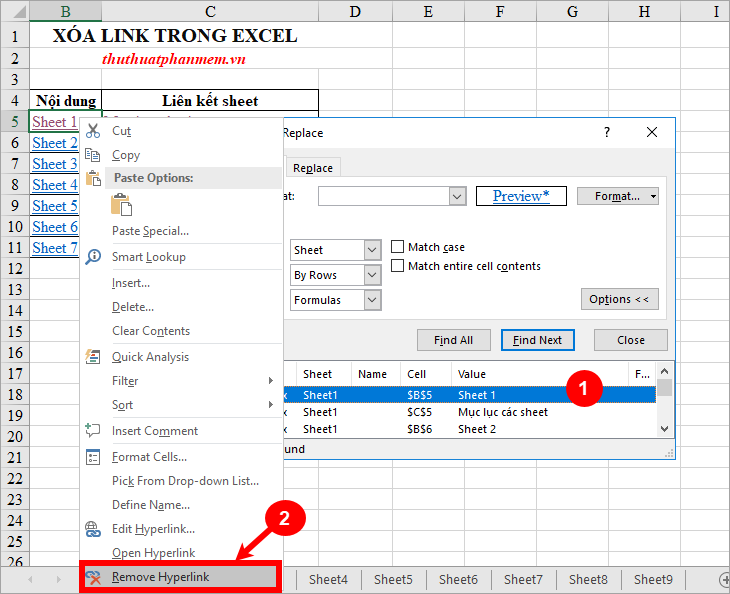
Sử dụng Visual Basic để xóa Hyperlink trong Excel
Bước 1: Trên file Excel các bạn chọn thẻ Developer -> Visual Basic (tổ hợp phím Alt+ F11).
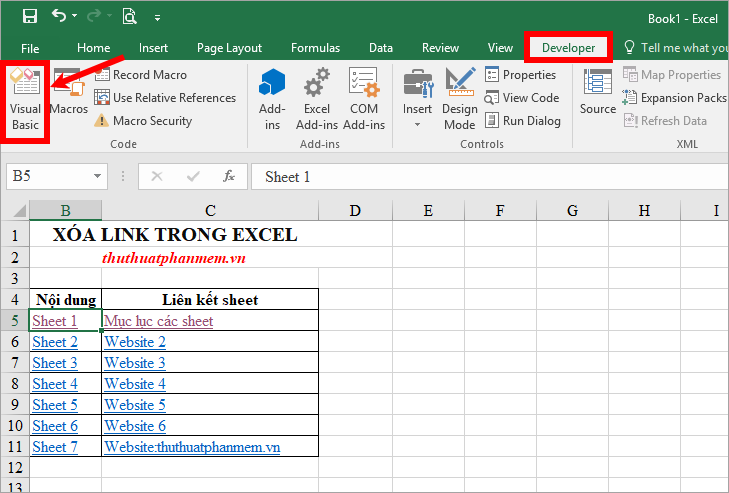
Bước 2: Trên cửa sổ làm việc của VBA, trong phần Project –VBAProject các bạn nhấn chuột phải vào sheet cần xóa link và chọn Insert -> Module.
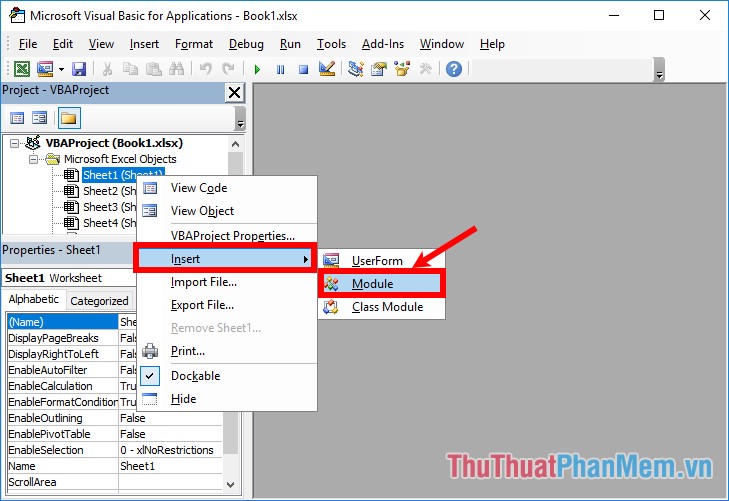
Bước 3: Trên giao diện code các bạn nhập các dòng Code dưới đây:
Sub RemoveHyperlink()
ActiveSheet.Hyperlinks.Delete
End Sub
Sau đó các bạn chọn Run -> Run Sub/UserForm (hoặc phím F5) để chạy chương trình xóa các link trong Excel.
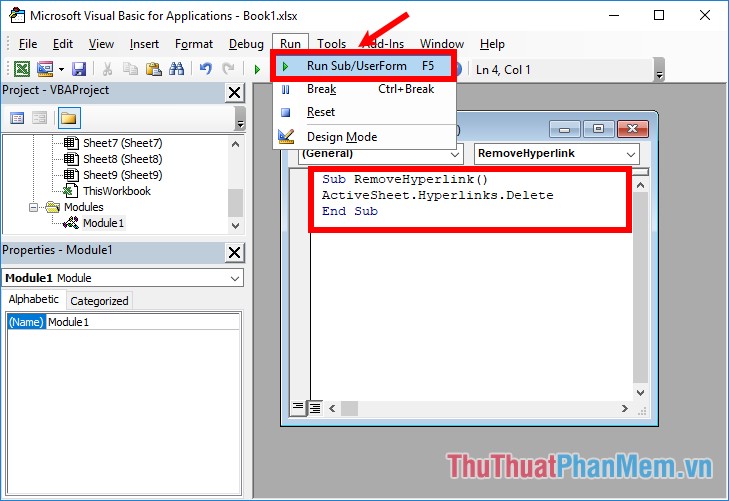
Bước 4: Tắt Visual Basic, các bạn sẽ thấy kết quả tất cả các link đều được xóa.
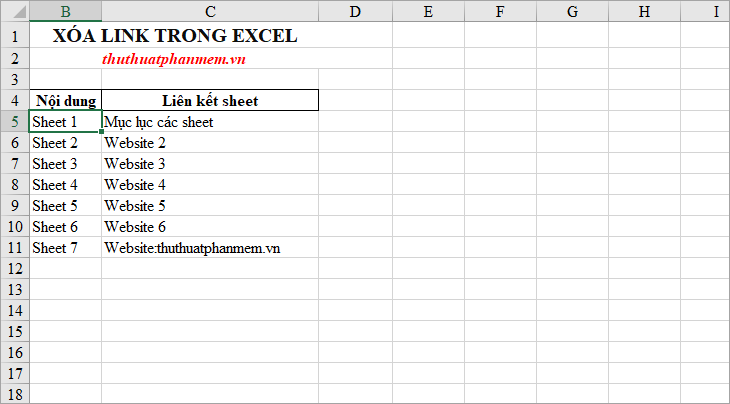
Hướng dẫn cách tắt chế độ tự động chuyển thành link trong Excel (Autocorrect)
Khi các bạn dán một đường dẫn vào ô trong Excel khi các bạn bỏ chuột ra khỏi ô đó thì đường dẫn đó sẽ tự động chuyển thành link.
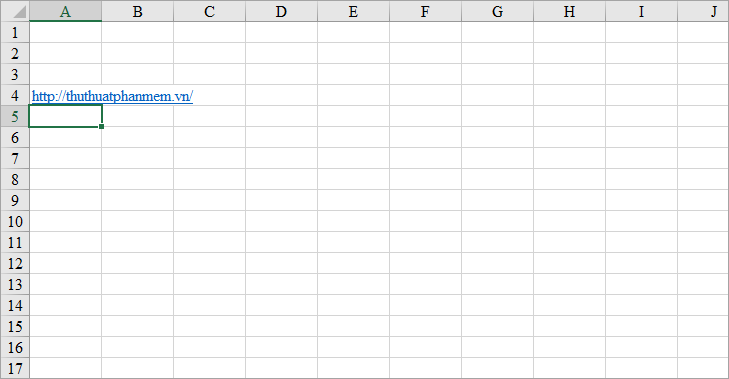
Nếu các bạn muốn bỏ tính năng này các bạn thực hiện như sau:
Bước 1: Trên bảng tính Excel các bạn chọn File -> Options.
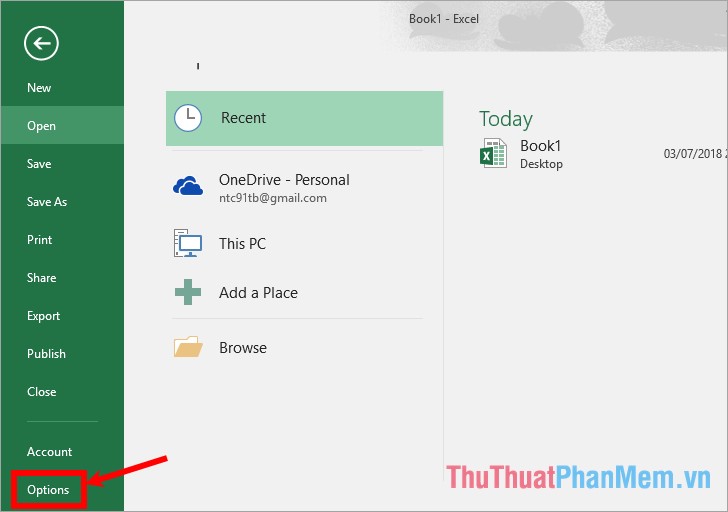
Bước 2: Trong cửa sổ Excel Options các bạn chọn Proofing, sau đó chọn AutoCorrect Options.
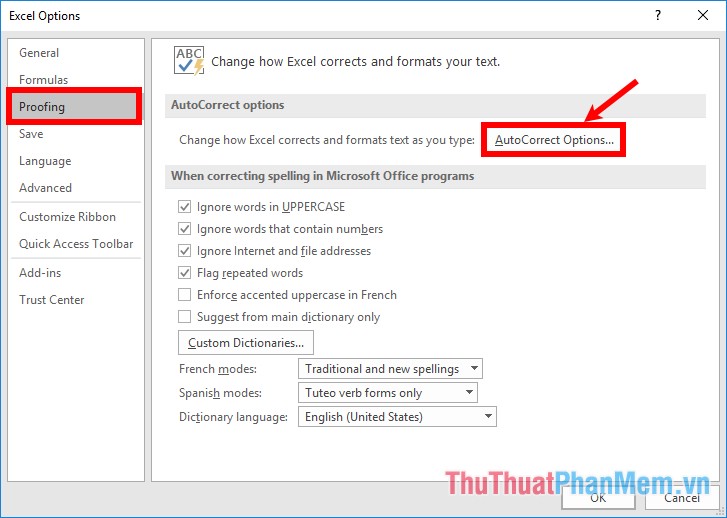
Bước 3: Xuất hiện hộp thoại AutoCorrect, chọn thẻ AutoFormat As You Type và bỏ dấu tích trong ô vuông trước Internet and network paths with hyperlinks.
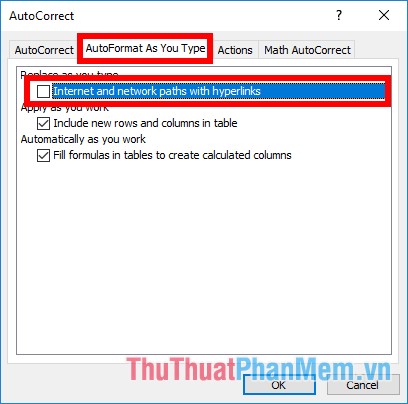
Nhấn OK và đóng Excel Options. Giờ các bạn có thể dán thử một link vào Excel và xem kết quả.
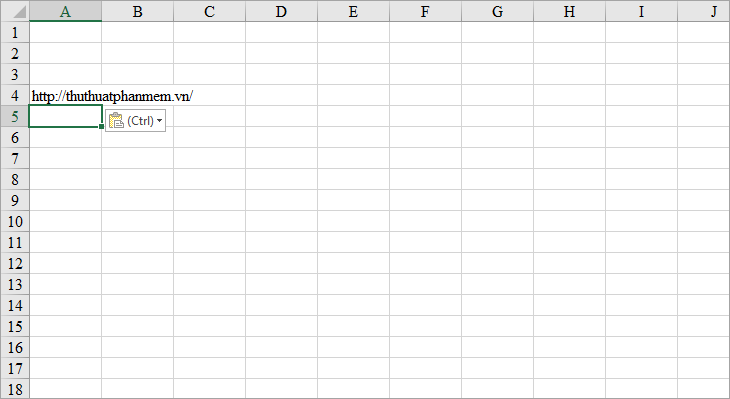
Trên đây là các cách xóa link trong Excel và cách tắt chế độ tự động chuyển thành link trong Excel. Hi vọng với những thông tin mà bài viết chia sẻ các bạn sẽ có thêm nhiều kiến thức hữu ích. Chúc các bạn thành công!

DienDan.Edu.Vn Cám ơn bạn đã quan tâm và rất vui vì bài viết đã đem lại thông tin hữu ích cho bạn.DienDan.Edu.Vn! là một website với tiêu chí chia sẻ thông tin,... Bạn có thể nhận xét, bổ sung hay yêu cầu hướng dẫn liên quan đến bài viết. Vậy nên đề nghị các bạn cũng không quảng cáo trong comment này ngoại trừ trong chính phần tên của bạn.Cám ơn.






